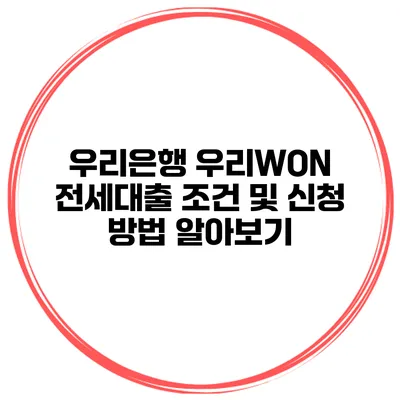엑셀 파일을 PDF로 변환하는 것은 때때로 필수적인 작업이죠. 특히, 데이터 분석 결과물을 공유하거나 보고서를 제출할 때, 엑셀 파일 보다 PDF가 더 전문적이고 일관된 형식을 제공하기 때문이에요. 이 글에서는 엑셀 파일을 PDF로 변환하는 3가지 쉽고 빠른 방법을 소개할게요.
✅ 엑셀 고정셀 설정 해제 방법을 지금 바로 알아보세요!
방법 1: 엑셀 프로그램 내장 기능 사용하기
엑셀에서 직접 PDF로 저장하기
엑셀은 기본적으로 파일을 PDF 형식으로 저장할 수 있는 기능을 제공해요. 이를 통해 파일 변환의 복잡성을 줄일 수 있어요.
- 엑셀 파일을 열고, 변환하려는 워크시트를 선택해요.
- 상단 메뉴에서 파일 > 다른 이름으로 저장을 클릭해요.
- 저장 형식에서 PDF를 선택해요.
- 저장 위치를 설정하고 저장 버튼을 클릭하면 완료돼요.
이 방법의 장점은 추가적인 소프트웨어나 온라인 서비스가 필요 없다는 점이죠.
사례
회사에서 고객 데이터를 정리한 엑셀 파일을 PDF로 변환할 때, 이 방법을 통해 신속하게 클라이언트에게 공유할 수 있었어요.
✅ 한글 파일을 쉽게 열고 변환하는 방법을 알아보세요!
방법 2: 온라인 변환 서비스 활용하기
신뢰할 수 있는 웹사이트 사용하기
인터넷에는 엑셀 파일을 PDF로 변환할 수 있는 여러 무료 온라인 변환기가 있어요. 이 방법은 프로그램 설치 없이도 간편하게 변환 작업을 할 수 있는 장점이 있어요.
- 기본적으로 Google 검색을 통해 “Excel to PDF converter”를 검색해요.
- 사이트에 접속하여 엑셀 파일을 업로드해요.
- 변환 버튼을 눌러 PDF 파일을 다운로드해요.
여기서 주의할 점은 개인정보 보호에 신경을 쓰는 것이에요. 민감한 데이터가 포함된 파일은 온라인으로 업로드하기 전에 반드시 신뢰할 수 있는 사이트인지 확인해야 해요.
추천 사이트
- Smallpdf
- ILovePDF
- PDF2Go
✅ 재학증명서와 성적증명서 발급 방법을 자세히 알아보세요.
방법 3: PDF 프린터 사용하기
가상의 프린터 설치하기
이 방법은 특정 프로그램 없이도 문서를 PDF로 변환할 수 있는 유용한 기능이에요. 가상의 프린터를 설치하면 어떤 프로그램에서도 PDF로 인쇄할 수 있죠.
- 먼저 PDF 프린터 프로그램을 설치해요. (예: CutePDF, Bullzip PDF Printer)
- 엑셀 문서를 열고, 인쇄 옵션을 선택해요.
- 프린터 목록에서 설치한 PDF 프린터를 선택하고, 인쇄를 클릭해요.
- 파일 이름을 입력하고 저장하면 PDF 파일이 생성돼요.
이 방법은 사용하기 쉽고, 파일 포맷에 관계없이 다양한 파일을 PDF로 변환할 수 있어요.
요약 표
| 방법 | 특징 | 장점 |
|---|---|---|
| 엑셀 내장 기능 | 엑셀 프로그램에서 직접 변환 | 추가 소프트웨어 필요 없음 |
| 온라인 서비스 | 웹 기반 변환기 사용 | 간단하고 빠름 |
| PDF 프린터 | 가상의 프린터 설치 | 다양한 포맷 지원 |
결론
엑셀 파일을 PDF로 변환하는 방법은 여러 가지가 있어요. 이러한 방법을 적절히 활용하면 데이터 공유가 훨씬 수월해질 거예요. 상황에 맞는 방법을 선택하여 효율적으로 작업해보세요. 각 방법의 장단점을 잘 이해하고 활용하면, 일상적인 작업이 훨씬 효율적이고 전문적으로 변모할 수 있어요. 이제 직접 한번 시도해보세요!
자주 묻는 질문 Q&A
Q1: 엑셀 파일을 PDF로 변환하는 첫 번째 방법은 무엇인가요?
A1: 엑셀 프로그램 내장 기능을 사용하여 직접 PDF로 저장하는 방법입니다. 상단 메뉴에서 “파일”을 클릭하고 “다른 이름으로 저장”을 선택한 후 PDF 형식을 선택하면 됩니다.
Q2: 온라인 변환 서비스를 사용할 때 주의할 점은 무엇인가요?
A2: 민감한 데이터가 포함된 엑셀 파일은 반드시 신뢰할 수 있는 사이트인지 확인한 후에 업로드해야 합니다.
Q3: PDF 프린터를 사용하여 엑셀 파일을 변환하는 방법은 어떤가요?
A3: 가상의 PDF 프린터를 설치하고, 엑셀 문서를 열어 인쇄 옵션에서 PDF 프린터를 선택하여 인쇄하면 PDF 파일이 생성됩니다.
Table of Contents